小学校の高学年や中学校では、和音から旋律を作る授業があります。今回は、その授業で使う教材を作ってみましょう。
児童生徒が使う教材を作るためには、音楽帳6の「上級」で楽譜を作ります。
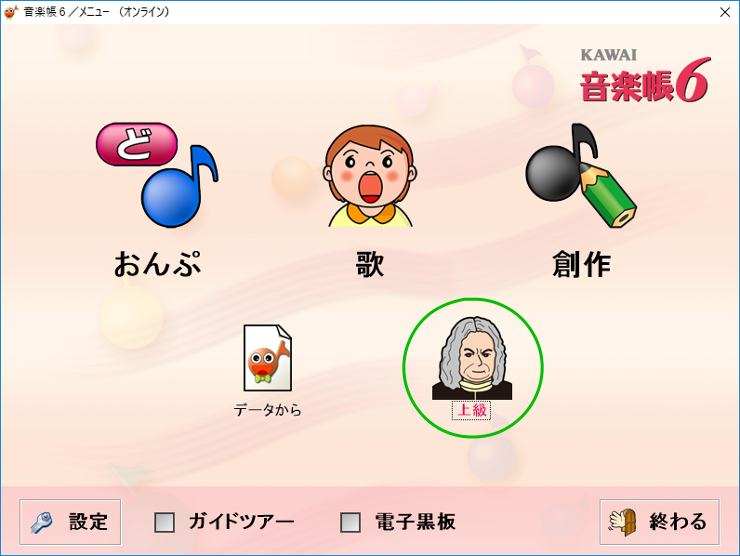
和音パートを作る
起動すると新しい楽譜が開きます。その五線に次の和音を入力してみましょう。
和音は入力パレットの音符を選んで貼り付けていくこともできますが、ここではツールバーの「パターン」を使った方法を紹介します。

パターンを入力するには、最初の小節をダブルクリックで選択してからツールバーの「パターン」(または、ツールメニューの「パターン」)を実行します。
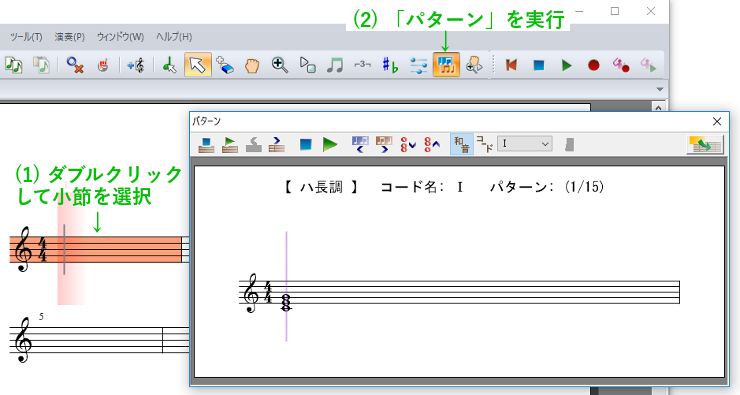
パターンダイアログボックスが開きますから、ここでパターンを選んで貼り付けていきます。手順は以下の通りです。
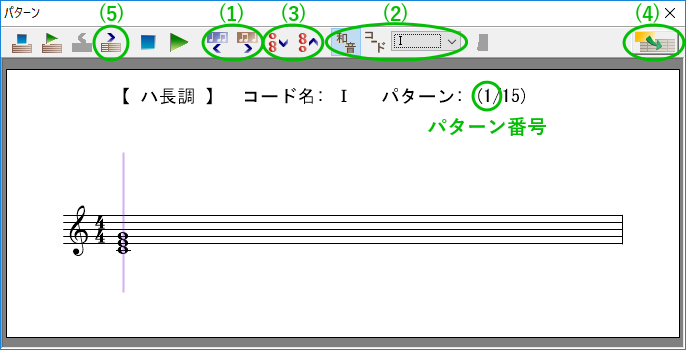
(1) パターンを選ぶ
このボタンで色々な伴奏パターンを選ぶことができます。今回は、パターン番号1の全音符や、パターン番号2の2分音符を選ぶと良いでしょう。
(2) 和音を選ぶ
和音を「Ⅰ」「Ⅳ」「Ⅴ」などの和音記号の中から選びます。コードネームで選ぶこともできます。最初は「1度の和音」なので「Ⅰ」を選びます。
(3) 和音を転回させる
必要に応じて和音を転回させます。
(4) 小節へ貼り付ける
すべて良ければ、このボタンを押して選択した小節へ貼り付けます。
(5) 次の小節を選択する(次の小節へ進む)
このボタンを押すと、次の小節を選択しますから、続けてパターンを入力することができます。(2)へ戻って2小節目の「4度の和音」の「Ⅳ」、3小節目の「5度の和音」の「Ⅴ」、、、と入力していきます。
リズムパートを作る
和音の貼り付けが終わったら次は、リズムパートを作ってみましょう。リズムパートは児童生徒が作る旋律の元となるリズムを入力するためのものです。
小節が選択されていない状態で、ツールバーの「パートの追加」ボタン(または、パートメニューの「パートの追加/挿入」)を押します。ト音記号の五線が追加されます。
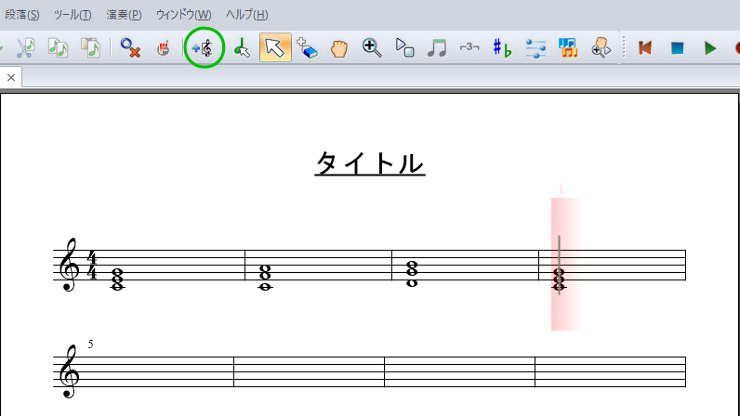
追加したパートを選択して、プロパティの「譜表の種類」を変更します。
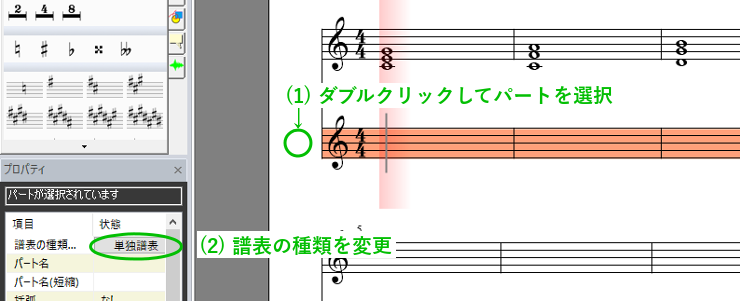
「譜表の設定」で「リズム譜」を選びます。
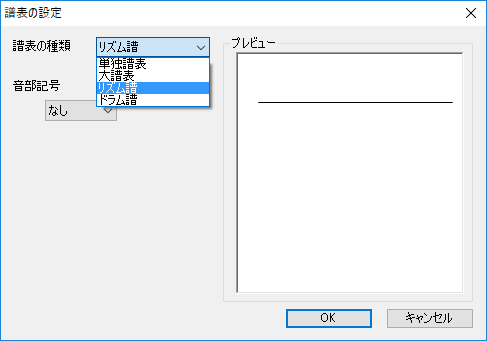
旋律用のパートを作る
リズムパートの下には、旋律用のパートを作りましょう。先ほどと同様に、小節が選択されていない状態で「パートの追加」を実行します。
伴奏パートの音と区別するために、「音色」をピアノ以外の音に変えておくと良いでしょう。
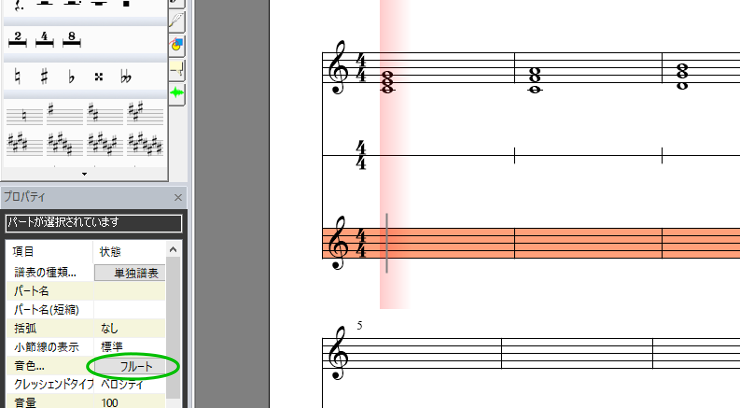
教材として保存する
ここまで準備できたら、保存する場所「先生の教材」、アプリケーション「創作」を選び、ファイル名を付けて保存します。
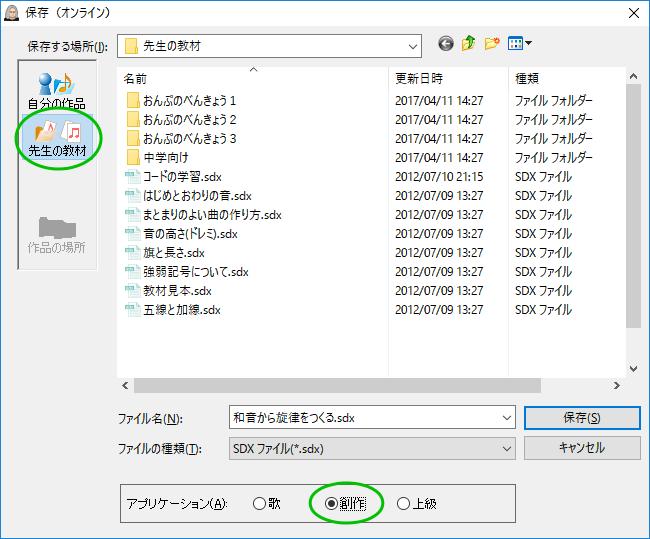
教材を使う
児童生徒は、音楽帳6の「創作」を使います。「先生の教材」から先ほど保存したファイルを開き、以下の手順で旋律を作ります。

(1) 和音を聴き、
(2) まず、パート2のリズム譜に、旋律を作るリズムを入力し、
(3) その後パート3に、パート1の和音の音とパート2のリズムを使った旋律を完成させます。
今回は和音から旋律を作る授業の教材を作ってみましたが、いかがでしたでしょうか。
講座「歌詞から旋律を作る授業に便利な機能」では、歌詞から旋律を作ったり、音階から旋律を作ることができる機能を紹介しています。こちらもぜひご覧ください!


